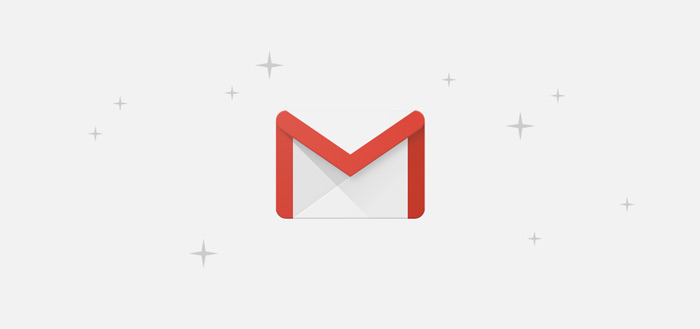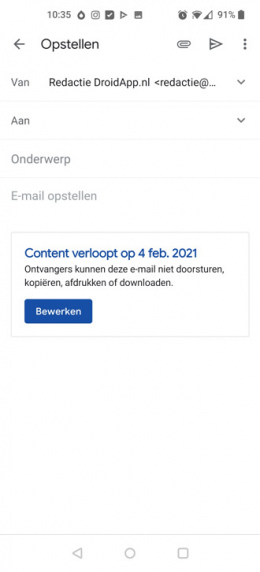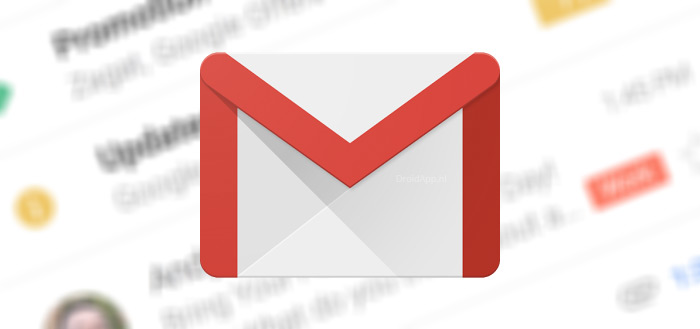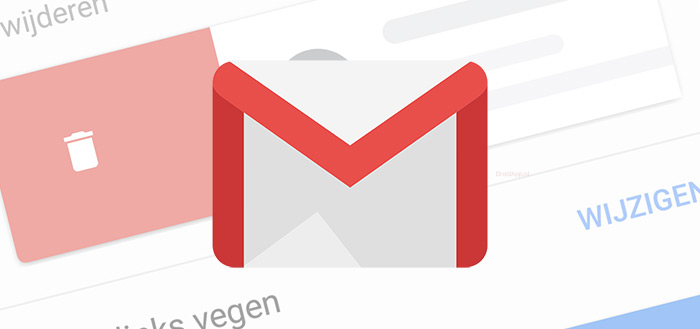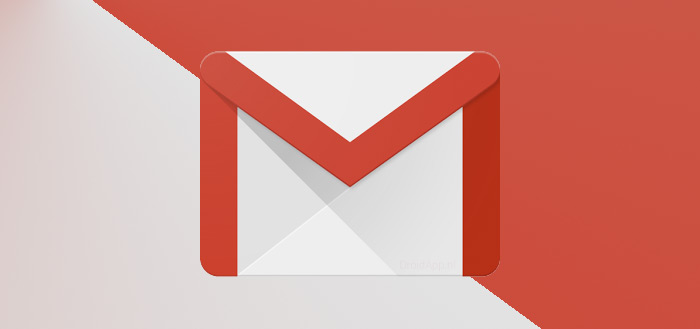De meeste mensen weten wel hoe je een e-mail verstuurt. Wat minder mensen weten, is dat je een e-mail ook in vertrouwelijke modus kunt verzenden. De acties van de ontvanger kun je dan beperken. Zo kun je er bijvoorbeeld voor zorgen dat de ontvanger het bericht niet kan doorsturen naar derden. In dit artikel leggen we uit hoe je dit kunt bewerkstelligen.
Vertrouwelijke e-mails: de stappen
Om een e-mail in vertrouwelijke modus via Gmail te versturen, doorloop je de volgende stappen:
- Stel het bericht op.
- In de onderste balk, waar onder meer de verzendknop staat en waar je een bijlage kunt invoegen, staat een icoon met een slotje. Als je de muis over dit icoon beweegt, zie je ‘De vertrouwelijke modus in-/uitschakelen’. Klik met de rechtermuisknop op dit icoon.
- Nu verschijnt er een pop-upvenster in Zoals je kunt zien, zorgt de vertrouwelijke modus ervoor dat de ontvanger de e-mail niet kan doorsturen, kopiëren, afdrukken of downloaden. Stel een vervaltijd in. Na deze datum zal de inhoud niet meer zichtbaar zijn.
- Vervolgens kun je kiezen of de ontvanger een toegangscode nodig heeft om de e-mail te kunnen De toegangscode wordt automatisch gegenereerd en per sms verstuurd. Wanneer je het bericht wil verzenden, verschijnt een nieuw pop-upvenster. Hier voer je het telefoonnummer van de ontvanger in.
- Klik daarna op verzenden.
- Je kunt de toegang tot de vertrouwelijke e-mail op elk moment Hiervoor open je de mail in je postvak ‘Verzonden’. Onderaan je verstuurde mail zie je een balk met het slotje. Rechts daarvan staat de opdracht ‘Toegang intrekken’. Klik de opdracht aan en de inhoud is niet meer zichtbaar voor de ontvanger.
IRM
IRM is de afkorting van Information Rights Management. Om dit programma van Microsoft te gebruiken, moet je je computer vooraf configureren. Met IRM kun je de toegang tot de inhoud beperken tot specifieke ontvangers. Je kunt deze ontvangers ook toestemming geven om de inhoud van een document, binnen een bepaalde tijd, te bewerken. Om een vertrouwelijke e-mail via IRM te versturen, volg je de volgende stappen:
- Sla het bestand op in Office.
- Klik op het tabblad ‘Bestand’ en selecteer achtereenvolgens: ‘Info’, ‘Document beveiligen’ en ‘Machtiging voor dit document beperken’. Nu kun je de e-mailadressen invoeren van de ontvangers die het bericht mogen lezen en/of wijzigen.
- Om een vervaltijd in te stellen, klik je vervolgens op ‘Meer opties’. Selecteer het vakje ‘Dit document verloopt op’ en voer de gewenste datum in.
- Klik tweemaal op ‘OK’.
Outlook
Het is ook mogelijk om een e-mail in vertrouwelijke modus te versturen, wanneer je Outlook gebruikt. Er is wel een groot verschil met de vertrouwelijke modus van Gmail en IRM. De vertrouwelijke modus van Outlook geeft namelijk alleen de intentie van het bericht aan.
Het instellen van het ‘gevoeligheidsniveau’ van een e-mail, gaat zo:
- Stel het bericht op.
- Selecteer ‘Bestand’ en vervolgens ‘Eigenschappen’. Onder ‘Instellingen’, links bovenaan het pop-upvenster, vind je op de tweede rij ‘Gevoeligheid’. Hier kun je kiezen uit: ‘Normaal’, ‘Persoonlijk’, ‘Privé’ of ‘Vertrouwelijk’. Maak een keuze en sluit het pop-upvenster.
- Je kunt het bericht nu versturen.
- Het bericht bereikt de ontvanger met een verzoek om de inhoud vertrouwelijk te behandelen.
Veiligheid
Met de vertrouwelijke modus van Gmail kun je de inhoud van een e-mail versleutelen voor ongewenste meelezers. Gemachtigde ontvangers kunnen het bericht wel lezen, maar daar houdt het ook mee op. Doorsturen, afdrukken, kopiëren en downloaden is niet mogelijk. Bij IRM gaat het niet om de inhoud van de e-mail zelf, maar om de bijgevoegde documenten. Je kunt gemachtigde ontvangers wel toestemming geven om wijzigingen in het document aan te brengen. Maar ook zij kunnen geen verdere acties met het document ondernemen. Bij zowel Gmail als IRM kun je een vervaltijd instellen.
De vertrouwelijke modus in Outlook biedt aanzienlijk minder bescherming. De ontvanger krijgt alleen een melding te zien dat de inhoud van het bericht vertrouwelijk is. Downloaden, afdrukken, kopiëren en doorsturen van het bericht blijft gewoon mogelijk. Er is ook geen sprake van een vervaltijd.
Als je de vertrouwelijke modus van Gmail inschakelt, zorg je ervoor dat de ontvangers de inhoud niet verder kunnen verspreiden of openbaar maken. Maar ook voordat het bericht de ontvanger bereikt heeft, kunnen er problemen ontstaan. Hackers kunnen de verzonden informatie namelijk onderscheppen. Met een VPN-verbinding kun je je hiertegen beschermen. Je kunt een VPN ook installeren op je Chrome-browser. De combinatie van VPN Chrome met de vertrouwelijke modus van Gmail biedt je met een paar muisklikken optimale digitale privacy. Hackers maken geen kans, de inhoud is versleuteld en het IP-adres is bovendien niet te herleiden tot de oorspronkelijke zender.
Dit is een advertentie